
마케팅 테이블을 만들려면 많은 기술이 필요합니다. Word에서 마케팅 테이블을 만드는 방법은 무엇입니까? 오늘 PHP 편집자 Youzi가 마케팅 양식을 만드는 그래픽 방법을 가르쳐 드릴 것입니다. 아래의 세부 사항을 따라하시면 됩니다.
1. 단어를 열고 리본에서 [삽입]-[표]-[표]를 선택하고 7열과 8행의 표를 삽입합니다. (표의 실제 행과 행은 사용자의 필요에 따라 결정됩니다. ).
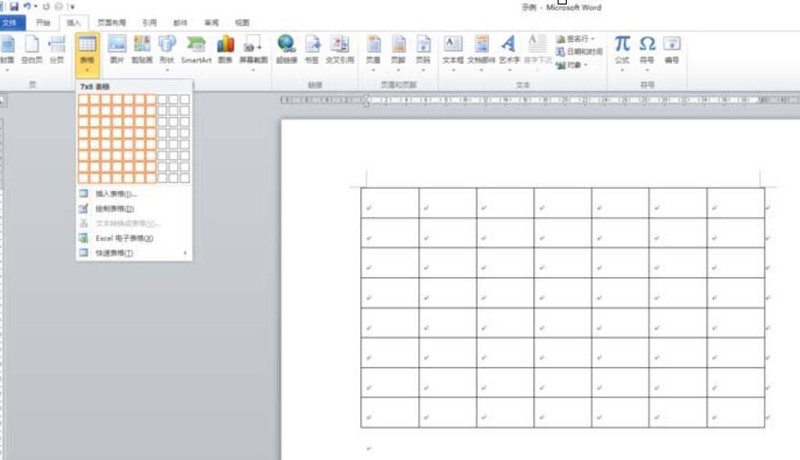
2. 첫 번째 셀에 커서를 놓고 리본 메뉴에서 [디자인]-[표 스타일]-[테두리]-[대각선 아래쪽 테두리]를 선택하고 첫 번째 셀 머리글에 슬래시를 삽입합니다.
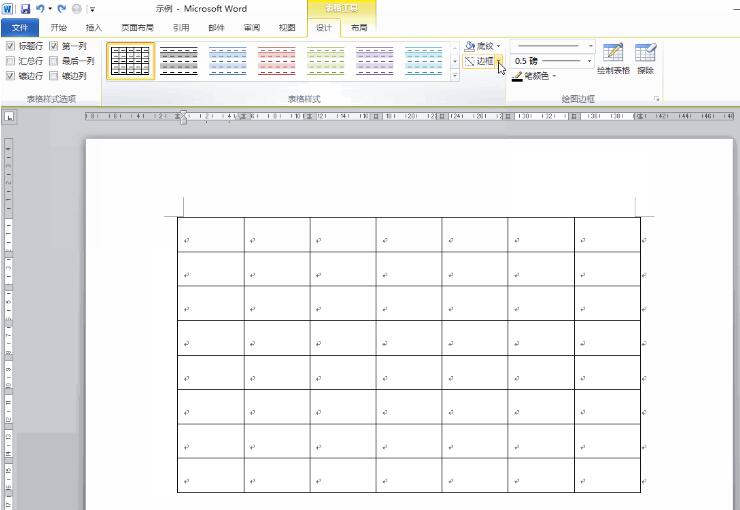
3. 텍스트 내용을 입력하세요.
입력 완료 후 테이블을 선택하고 리본에서 [레이아웃]-[정렬]-[가로 가운데]를 선택한 후 [레이아웃]-[셀 크기]-[자동 조정]-[에 따라 테이블을 자동으로 조정합니다. 내용 ]에서 [레이아웃]-[셀 크기]-[자동 조정]-[창에 따라 테이블 자동 조정]을 선택합니다.
이런 식으로 테이블의 크기가 조정됩니다.

4. 리본에 [개발 도구] 탭이 있으면 이 단계를 건너뛰고, 없으면 [파일]-[옵션]-[리본 사용자 정의]를 클릭하고 [개발 도구]를 클릭하면 됩니다. .
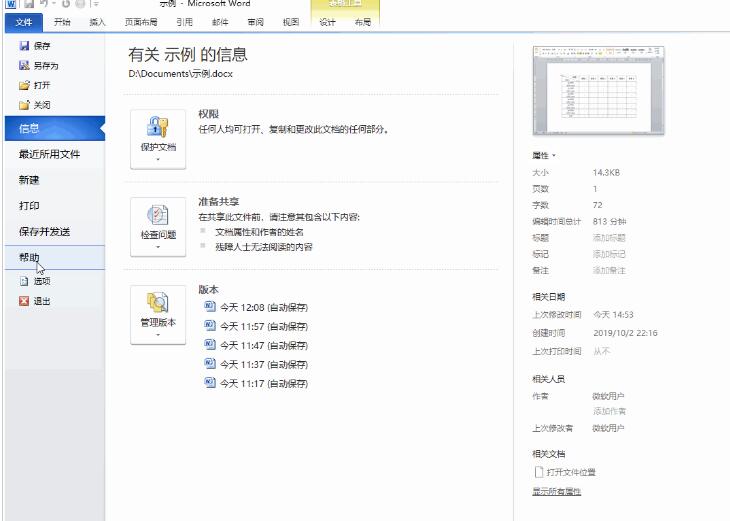
5. 빈 셀에 커서를 놓고 [개발 도구]-[제어]-[체크박스 내용 제어]를 선택한 후 빈 셀에 체크박스를 삽입합니다. 확인란을 선택하고 [개발 도구]-[컨트롤]-[속성]을 선택하면 콘텐츠 컨트롤 속성 대화 상자가 열립니다. 체크 표시를 [√]로 변경하고, 체크 해제한 표시를 [×]로 변경한 후 확인을 클릭하세요.
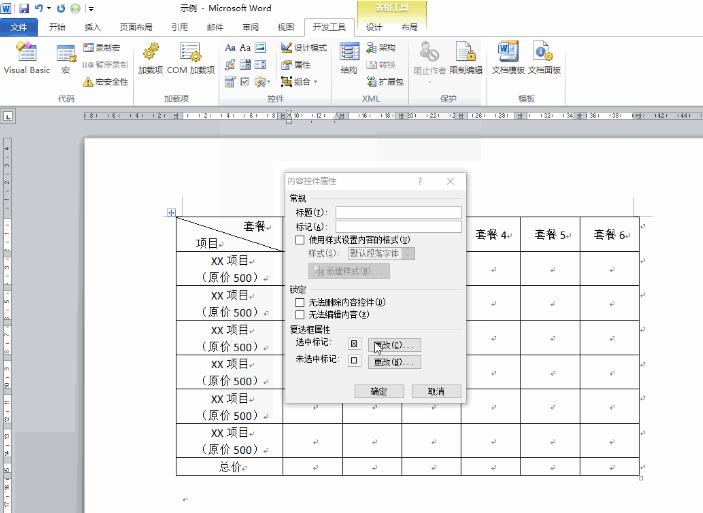
6. 확인란을 선택하고 모든 빈 셀에 복사합니다.

7. 모든 셀의 체크박스를 선택하고, 리본 메뉴에서 [레이아웃]-[정렬]-[가로 가운데]를 선택하여 모든 체크박스가 가로, 세로 가운데 정렬되도록 조정합니다. 그런 다음 [시작]-[글꼴]을 선택하여 확인란의 표시 크기를 설정합니다.
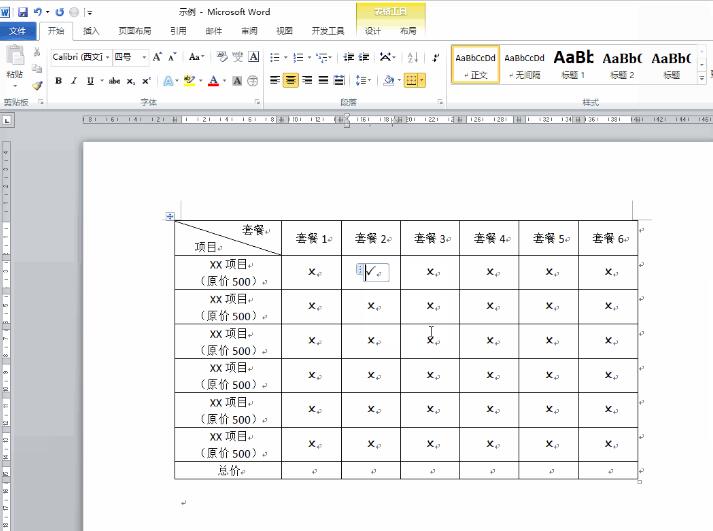
8. 이제 워드 마케팅 양식이 완성되었으며, 체크박스의 표시 상태를 마음대로 수정할 수 있습니다.
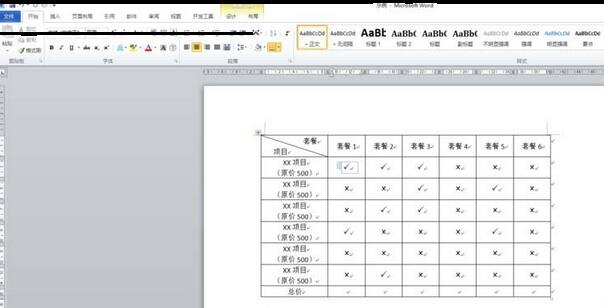
위 내용은 그래픽과 텍스트를 사용하여 단어로 마케팅 양식을 만드는 방법의 상세 내용입니다. 자세한 내용은 PHP 중국어 웹사이트의 기타 관련 기사를 참조하세요!